Instalacja i konfiguracja
Problemy z instalacją
Spróbuj zainstalować program AVG Secure Browser, stosując się dokładnie do instrukcji zawartych w następującym artykule:
- Instalacja przeglądarki AVG Secure Browser
- Instalacja przeglądarki AVG Secure Browser
- Instalacja przeglądarki AVG Secure Browser
Jeśli instalacja nie powiedzie się, skontaktuj się z pomocą techniczną AVG.
Komunikaty o błędach podczas konfiguracji
Aby uzyskać informacje na temat komunikatów o błędach, które mogą pojawić się podczas wstępnej konfiguracji aplikacji AVG, zapoznaj się z poniższym artykułem:
Problem dotyczący aktualizacji
Informacje na temat problemów z aktualizacją Secure Browser można znaleźć w następującym artykule:
Problemy z aktywacją planu PRO
Upewnij się, że zakupiona subskrypcja obejmuje AVG Secure Browser PRO.
Spróbuj aktywować program AVG Secure Browser, stosując się dokładnie do instrukcji zawartych w następującym artykule:
Aplikacja automatycznie pobierze subskrypcję AVG Secure Browser PRO ze Sklepu Google Play i ją aktywuje. Zalecamy spróbować dokonać aktywacji za pomocą poniższych kroków:
- Otwórz AVG Secure Browser i naciśnij kolejno opcje Rozszerz teraz ▸ Przywróć zakup.
- Wpisz adres e-mail powiązany z kontem Google użytym do zakupienia programu AVG Secure Browser PRO, a następnie naciśnij opcję Utwórz konto / Zaloguj się.
- Przejdź do swojej skrzynki odbiorczej i otwórz wiadomość e-mail od AVG, której temat brzmi Link umożliwiający natychmiastowe zalogowanie się do prywatnego konta przeglądarki AVG.
- Postępuj zgodnie z wyświetlanymi instrukcjami, aby zalogować się na swoje konto AVG Secure Browser.
Jeśli aktywacja nie powiedzie się, skontaktuj się z pomocą techniczną AVG.
Odinstalowywanie przeglądarki AVG Secure Browser
Aby uzyskać szczegółowe instrukcje odinstalowywania, przeczytaj następujący artykuł:
Informacje ogólne
Secure Browser ulega awarii lub nie otwiera się
Jeśli przeglądarka AVG Secure Browser przestanie działać lub nie będzie się otwierać, w celu rozwiązania problemu spróbuj wykonać następujące czynności:
- Uruchom ponownie komputer PC i spróbuj ponownie otworzyć przeglądarkę AVG Secure Browser.
- Uruchom ponownie komputer Mac i spróbuj ponownie otworzyć przeglądarkę AVG Secure Browser.
- Wymuś zatrzymanie aplikacji AVG Secure Browser, otwierając na urządzeniu menu Ustawienia i wybierając kolejno opcje Aplikacje ▸ AVG Secure Browser, a następnie Wymuś zatrzymanie.
- Jeśli po wykonaniu tych czynności przeglądarka AVG Secure Browser nadal się nie otwiera, spróbuj ją odinstalować i ponownie zainstalować.
Nie można pobrać pliku z Internetu
Podczas pobierania pliku z Internetu przeglądarka AVG Secure Browser może poprosić o dodatkowe sprawdzenie lub całkowicie zablokować pobieranie podejrzanego pliku. Pobieranie wymaga uwagi jeśli na pasku pobierania w dolnej części okna przeglądarki zostanie wyświetlona jedna z następujących ikon:
 Niezweryfikowany plik: Oznacza, że przeglądarka AVG Secure Browser nie może zweryfikować pobieranego pliku i wymaga jego weryfikacji przez użytkownika. Aby zweryfikować i zachować pobierany plik, wybierz opcję Zachowaj. Aby usunąć plik, wybierz opcję Odrzuć. Aby uniknąć tego błędu, upewnij się, że na komputerze jest zainstalowana najnowsza wersja programu AVG AntiVirus.
Niezweryfikowany plik: Oznacza, że przeglądarka AVG Secure Browser nie może zweryfikować pobieranego pliku i wymaga jego weryfikacji przez użytkownika. Aby zweryfikować i zachować pobierany plik, wybierz opcję Zachowaj. Aby usunąć plik, wybierz opcję Odrzuć. Aby uniknąć tego błędu, upewnij się, że na komputerze jest zainstalowana najnowsza wersja programu AVG AntiVirus. Zablokowany plik: Oznacza, że przeglądarka AVG Secure Browser wykryła niebezpieczny plik i zablokowała jego pobieranie. Aby uniknąć tego błędu, upewnij się, że pliki są pobierane z bezpiecznego i zaufanego źródła w sieci.
Zablokowany plik: Oznacza, że przeglądarka AVG Secure Browser wykryła niebezpieczny plik i zablokowała jego pobieranie. Aby uniknąć tego błędu, upewnij się, że pliki są pobierane z bezpiecznego i zaufanego źródła w sieci.
Secure Browser blokuje pobieranie niektórych plików
Przeglądarka AVG Secure Browser automatycznie blokuje pobieranie plików, które mogą powodować problemy z komputerem lub kontami online. Podczas próby pobrania pliku może pojawić się komunikat, że plik nie można bezpiecznie pobrać.
Pobieranie pliku może zostać zablokowane z jednego z poniższych powodów:
- Złośliwy: Wirus lub złośliwe oprogramowanie.
- Niechciany: Plik, który może wprowadzić nieoczekiwane zmiany w Twoim komputerze.
- Nietypowy: Nieznany plik, który może być potencjalnie niebezpieczny.
- Niebezpieczny: Plik, który nie jest bezpieczny lub został pobrany z niebezpiecznej strony internetowej.
- Korzystasz z wbudowanej funkcji Osłona WWW. Więcej informacji na temat Osłony WWW można znaleźć w artykule AVG Secure Browser — często zadawane pytania.
Nie można uzyskać dostępu do Centrum bezpieczeństwa i prywatności
Najnowsza wersja przeglądarki AVG Secure Browser obejmująca składnik Centrum bezpieczeństwa i prywatności nie jest obsługiwana w systemie Windows w wersji Vista i starszych. Ze względów bezpieczeństwa zalecamy zaktualizowanie systemu operacyjnego Windows do najnowszej wersji. Po zaktualizowaniu komputera możesz zainstalować najnowszą wersję przeglądarki AVG Secure Browser.
Pasek przewijania nie działa w przeglądarce Secure Browser
Brak możliwości przewijania niektórych stron w przeglądarce AVG Secure Browser może się pojawić w przypadku używania rozszerzenia innej firmy o nazwie I don't care about cookies (Nie obchodzą mnie pliki cookie). Aby rozwiązać ten problem, wyłącz to rozszerzenie i zezwól na używanie plików cookie dla tej strony. Zalecamy także zgłoszenie tego problemu dostawcy rozszerzenia.
Aplikacja „aText” nie działa z przeglądarką Secure Browser
Powodem jest ustawienie Tryb samoobrony programu AVG AntiVirus, które uniemożliwia złośliwemu oprogramowaniu lub aplikacjom (takim jak aText) modyfikowanie przeglądarki AVG Secure Browser przez wstrzykiwanie kodu do jej przestrzeni adresów. Instalacja tej aplikacji i korzystanie z niej wraz z przeglądarką AVG Secure Browser są możliwe tylko po wyłączeniu Trybu samoobrony. Aby usunąć ten problem:
- Otwórz program AVG AntiVirus.
- Wybierz kolejno opcje
☰Menu ▸ Ustawienia ▸ Rozwiązywanie problemów. - Usuń zaznaczenie pola wyboru obok opcji Włącz samoobronę.
- Kliknij opcję Tak, wyłącz, aby potwierdzić.
Ustawienie Tryb samoobrony w programie AVG AntiVirus zostanie wyłączone.
Komunikaty kodów błędów w planie PRO
Wyjaśnienia dotyczące możliwych kodów błędu zawiera poniższa lista:
- Kod błędu 1: Format kodu aktywacyjnego jest nieprawidłowy.
- Kod błędu 2: Już trwa przetwarzane innego żądania aktywacji.
- Kod błędu 3: Nie powiodła się komunikacja z serwerem podczas próby aktywacji kodu lub serwer zwrócił pustą odpowiedź.
- Kod błędu 4: Nie istnieje ważna subskrypcja zgodna z podanym kodem aktywacyjnym. Być może jest taka subskrypcja, ale wygasła, ktoś inny z niej korzysta lub dotyczy innego produktu.
- Kod błędu 5: Darmowy okres próbny już został aktywowany, a można z niego skorzystać tylko raz.
- Kod błędu 6: Nie powiodła się komunikacja z serwerem podczas próby odnowienia subskrypcji lub serwer zwrócił pustą odpowiedź.
- Kod błędu 7: Subskrypcja została anulowana przez użytkownika na stronie subskrypcji lub przez AVG.
- Kod błędu 8: Nie powiodła się komunikacja z serwerem podczas sprawdzania rezygnacji lub serwer zwrócił pustą odpowiedź.
Problemy z VPN
Błąd sieci VPN może wystąpić z powodu utraty połączenia z Internetem, problemów z trasowaniem (spowodowanych przez dostawców Internetu), problemów z serwerem lub innych problemów z połączeniem. Aby uzyskać więcej informacji, zapoznaj się z sekcją Komunikaty o błędach sieci VPN w tym artykule.
Aby rozwiązać najczęściej występujące problemy:
- Wybierz inną lokalizację VPN (najlepiej znajdującą się bliżej Twojej obecnej lokalizacji).
- Wyłącz sieć VPN i spróbuj połączyć się ponownie.
- Zamknij przeglądarkę, odczekaj 10 sekund, aby wszystkie składniki zostały zamknięte, a następnie ponownie otwórz przeglądarkę.
- Uruchom ponownie komputer.
Odzyskiwanie kodu PIN
Aby chronić dane przed złamaniem zabezpieczeń, przeglądarka AVG Secure Browser nie przechowuje na swoich serwerach ani na urządzeniu żadnych danych, w tym kodu PIN. Jako że kod PIN stanowi pierwszą linię ochrony w przypadku kradzieży urządzenia, tylko Ty możesz nim zarządzać lub go wyłączyć.
Aby zarządzać ustawieniami kodu PIN:
- Otwórz przeglądarkę AVG Secure Browser i naciśnij opcję
 Ustawienia (ikona koła zębatego) w prawym górnym rogu ekranu.
Ustawienia (ikona koła zębatego) w prawym górnym rogu ekranu. - Naciśnij opcję Blokada przeglądarki.
- Obok opcji Kod dostępu naciśnij zielony suwak (WŁ.), aby zmienił kolor na szary (WYŁ.), co wyłączy blokadę przeglądarki.
Komunikaty o błędach sieci VPN
Nie można połączyć się z serwerem.
Błąd ten może pojawić się z różnych powodów. Przeczytaj poniżej odpowiedni pełny komunikat, aby znaleźć potencjalne rozwiązania:
- Sprawdź połączenie internetowe: Być może nie masz połączenia z Internetem lub Twój router ma problemy z łącznością. Upewnij się, że masz połączenie z Internetem.
- Sprawdź status licencji: Może być konieczna ponowna aktywacja licencji w przeglądarce.
- Pilnie pracujemy nad rozwiązaniem tego problemu: Spróbuj użyć innej lokalizacji serwera.
- Spróbuj użyć innej lokalizacji lub uruchom ponownie przeglądarkę: Ponownie uruchom przeglądarkę i użyj innej lokalizacji serwera.
Nie udało się pobrać listy lokalizacji.
Sprawdź, czy masz połączenie z Internetem i ponownie uruchom przeglądarkę.
Prędkość połączenia jest zbyt niska.
Ten błąd występuje, jeśli połączenie z Internetem zostaje przerwane po osiągnięciu określonej prędkości przesyłania. Sprawdź połączenie z Internetem.
Ta lokalizacja jest (tymczasowo) niedostępna.
Lokalizacja nie znajduje się tymczasowo na liście. Spróbuj wybrać inną lokalizację serwera.
Aktywowano funkcję Kill Switch. Rozłączono sieć VPN. Funkcja Kill Switch uniemożliwi ładowanie zewnętrznych stron.
Ten błąd występuje, jeśli włączona jest funkcja Kill Switch, która blokuje dostęp do Internetu. Aby wyłączyć funkcję Kill Switch:
- Otwórz przeglądarkę Secure Browser i wybierz kolejno opcje
⋮Menu (trzy kropki) ▸ Ustawienia. - W menu po lewej stronie wybierz opcję Prywatność i bezpieczeństwo.
- Kliknij przycisk Ustawienia sieci VPN.
- Naciśnij zielony suwak (WŁ.) obok pozycji Aktywacja funkcji Kill Switch, aby zmienił kolor na szary (WYŁ.).
Twoja sieć Wi-Fi nie jest bezpieczna. Chroń się przed kradzieżą danych za pomocą sieci VPN.
Ten komunikat wyświetla się, jeśli używasz niezabezpieczonej lub publicznej sieci Wi-Fi, a sieć VPN nie jest włączona. Zalecamy zawsze włączać sieć VPN w sieciach publicznych.
Wykryto systemowy serwer proxy. Nie można włączyć sieci VPN, ponieważ używany jest systemowy serwer proxy.
Ten błąd pojawia się, gdy używany jest systemowy serwer proxy uniemożliwiający włączenie sieci VPN. Aby sprawdzić ustawienia systemowego serwera proxy:
- Otwórz przeglądarkę Secure Browser i wybierz kolejno opcje
⋮Menu (trzy kropki) ▸ Ustawienia. - W menu po lewej stronie wybierz opcję Dostępność.
- Kliknij przycisk Otwórz ustawienia serwera proxy komputera.
- AVG Secure Browser PRO 117.x dla systemu Windows
- AVG Secure Browser 117.x dla systemu Windows
- AVG Secure Browser 117.x dla komputerów Mac
- AVG Secure Browser PRO 7.x dla systemu Android
- AVG Secure Browser 7.x dla systemu Android
- Microsoft Windows 11 Home / Pro / Enterprise / Education
- Microsoft Windows 10 Home / Pro / Enterprise / Education — wersja 32-/64-bitowa
- Apple macOS 13.x (Ventura)
- Apple macOS 12.x (Monterey)
- Apple macOS 11.x (Big Sur)
- Google Android 9.0 (Pie, API 28) lub nowszy